Microsoft Edge에는 아무런 근거가 없습니다Chrome 또는 Firefox를 포기할 수있는 기능을 중단했습니다. 다른 두 브라우저에는없는 하나 또는 두 가지 기능이 있습니다. Edge에는 기본 제공 사전이 있습니다. 활성화되면 단어 위로 커서를 가져갈 때 단어의 의미를 볼 수 있습니다. Firefox 또는 Chrome을 사용하는 경우 추가 기능 또는 확장 프로그램이 필요합니다. Microsoft Edge에서 사전을 활성화하고 사용하는 방법은 다음과 같습니다.
Microsoft Edge의 사전
Microsoft Edge를 열고 오른쪽 상단에있는 추가 옵션 버튼을 클릭하고 메뉴가 열리면 설정을 클릭하십시오. 일반 탭에서 에 대한 정의를 인라인으로 표시 부분. 활성화하고 그 아래의 세 가지 옵션을 확인하십시오.

읽으려는 웹 사이트로 이동하십시오. 웹 사이트에 연결되면 URL 표시 줄에서 읽기보기 아이콘을 클릭하십시오. 책처럼 보이며 대부분의 웹 사이트에서 읽기보기를 사용할 수 있지만 일부 예외가 있습니다.
읽기보기에서 의미를 찾으려는 단어를 두 번 클릭하십시오. 정의가 사용 가능한 경우 정의를 제공하는 작은 팝업이 나타납니다.
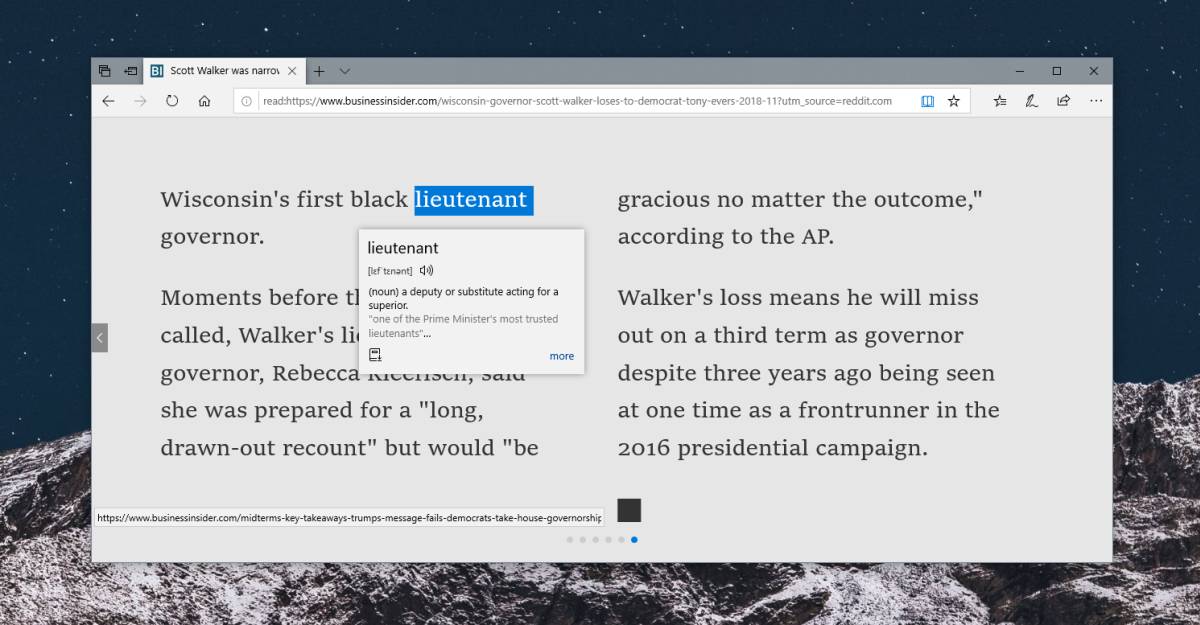
하단에서 더보기 옵션을 클릭하면 단어에 대한 추가 정보를 제공하는 패널이 열립니다. 사전은 옥스포드 사전에 의해 구동됩니다.
이것은 모든 eBook에서 작동합니다., ePub 파일 및 PDF 파일 중 하나를 열면 단어를 두 번 클릭하면 동일한 팝업이 열리고 단어의 의미가 나타납니다. 온라인 상태 인 경우 작동합니다. 오프라인 사전 다운로드 버튼을 클릭하고이 기능을 오프라인으로 사용할 수 있습니다.
사전을 다운로드하면몰입 형 리더가 시스템에 설치됩니다. 자체적으로 아무것도하지 않는 Microsoft 앱입니다. Microsoft Edge에 무료 기능이 추가됩니다. Microsoft Edge 용 애드온 대신 별도의 앱으로 존재하는 이유는 Microsoft 만 알고 있습니다. 어쩌면 응용 프로그램은 결국 더 많은 것을 할 것입니다.
Chrome과 비슷한 기능을 원하거나Firefox에는 추가 기능 또는 확장 기능이 필요합니다. 부족하지 않습니다. 확장 프로그램으로 브라우저를 끌어 내지 않으려면 언제든지 단어를 선택하고 마우스 오른쪽 단추를 클릭 한 다음 기본 검색 엔진에서 단어를 검색하는 옵션을 선택할 수 있습니다.













코멘트